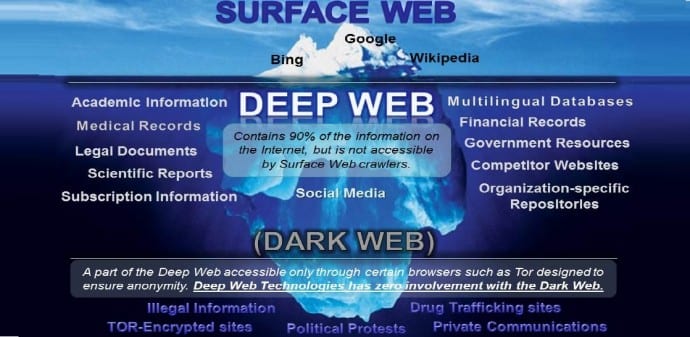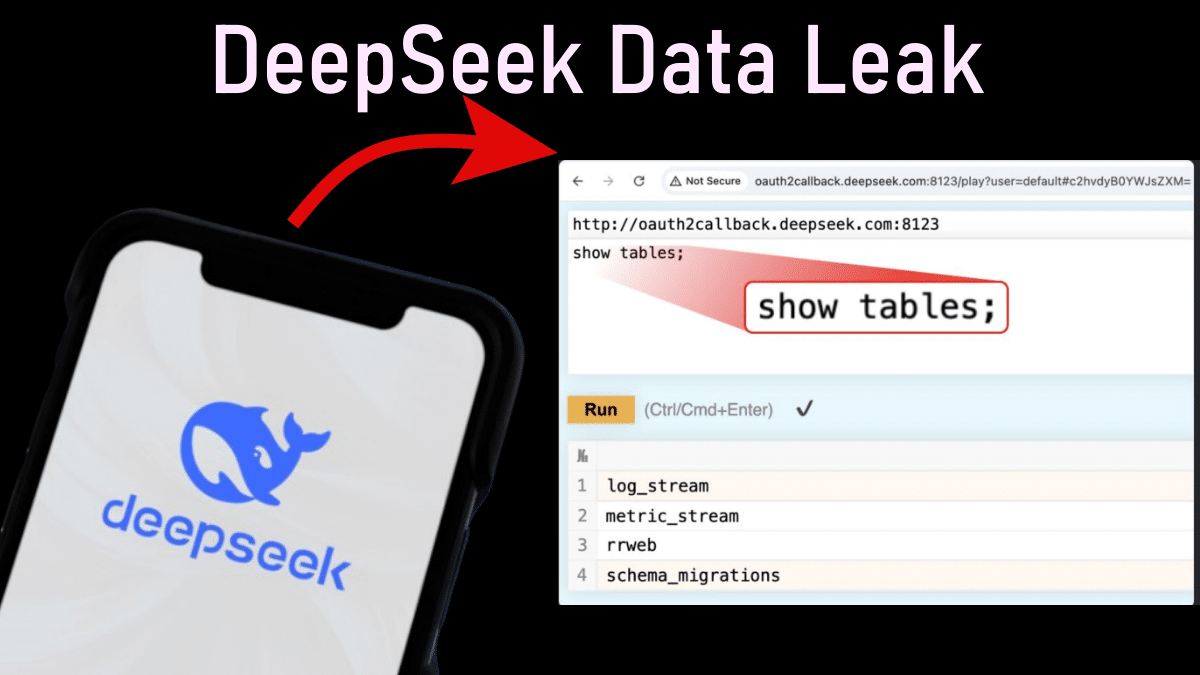Google は Chrome に新しい機能を随時追加し続けています。ユーザーは多くの場合、Web ブラウザーで追加機能を利用するために拡張機能を追加します。
これらの機能は Chrome フラグに由来しており、標準バージョンに導入する前に同社がテストを続ける実験的な機能です。
クロムフラグとは何ですか?
Chrome フラグは、設定の FLAGS セクション内に隠されている実験的な機能です。これらの実験的な機能は、将来 Chrome の標準バージョンの一部にならない可能性があります。
開発者にとって便利な Chrome フラグのトリックの一部は、開発者モードと Chromium で見つけることができます。
こちらもお読みください-Google Chromeのベストな代替品
Chromeのフラグ設定を有効にする方法?
Chrome フラグ設定は、Chrome Web ブラウザのフラグを使用して有効にできます。
これをコピーして貼り付けますChrome://フラグアドレスバーで好みのフラグを見つけてください。
フラグの横にあるドロップダウン ボタンをクリックし、選択します有効。
有効にすると、設定を変更して新しい機能を適用するためにブラウザを強制的に再起動するよう求められます。
Windows と Android に最適な Chrome フラグ
- 並行ダウンロード
- タブグループ (デスクトップのみ)
- Chrome Deut (Android のみ)
- フォーカス タブ (デスクトップのみ)
- リーダーモード (デスクトップのみ)
- スムーズなスクロール
- 共有クリップボード
- ダークモードを強制する
- タブホバーカードの画像
- 拡張ツールバーメニュー
- メモリセーバー
- 省エネ
1. 並列ダウンロード
Chrome でのダウンロード速度が遅いのは新しいことではありません。インターネット上のどこからでもファイルをダウンロードする場合、Chrome のダウンロード速度は通常より遅くなります。
インターネット サービス プロバイダーは高速なインターネット速度を提供している可能性がありますが、Chrome では場合によっては速度が低下することがあります。
並列ダウンロードは、まさにそれに対処するための機能です。それはChrome のダウンロード速度を上げるIDM やその他のファイルと同じように、ファイルを多数の部分に分割し、同時にダウンロードすることによって優れたダウンロードマネージャー。ここから高速化のための Chrome フラグにアクセスします。
chrome://flags/#enable-Parallel-downloading
2. タブグループ (デスクトップのみ)
Chrome にタブが 6 個を超えると、管理が難しくなり、混乱が生じます。さまざまなタブを切り替えてプロジェクトを完了し、割り当てを行うのは簡単な作業ではありません。
アップデート– タブ グループは、Chrome 83 以降の正式機能として追加されました。2020年5月19日。
タブ グループを使用すると、タブの識別が容易になり、操作が簡単になります。関連する作業を含むタブを 8 つの異なる色で色分けしてグループ化します。
色は、非アクティブなタブの下とアクティブなタブの上に縞模様があり、流動的かつ柔軟に感じられます。グループには個別の名前を付けることもできるため、より明確な外観が得られます。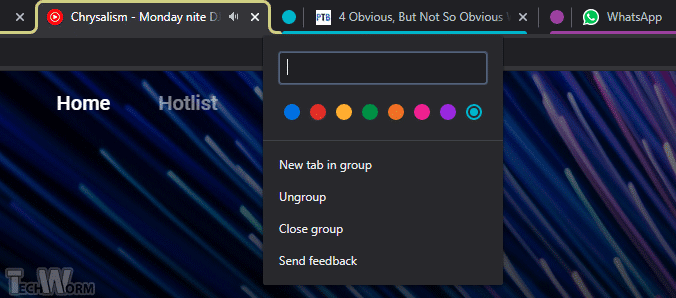 タブを右クリックしてグループを開始します。右クリック メニューからタブをグループに追加します。
タブを右クリックしてグループを開始します。右クリック メニューからタブをグループに追加します。
タブの 1 つのグループは、隣り合っている場合にのみ 1 つの色のままであることに注意してください。タブを別の場所にドラッグすると、タブがグループから切り離されます。
chrome://flags/#tab-groups
3. Chrome Duet(Androidのみ)
私たちの手の大きさは同じですが、スマートフォンやタブレットの画面はますます大きくなっています。異なるページ間を行き来していると、Chrome でのインターネット サーフィンが難しくなります。検索するたびに画面の上部にアクセスし、Web サイトのアドレスを入力するのは面倒です。
Chrome Duet は、その問題に一度対処するために何年も前から存在しています。この Android 用 Chrome フラグは、古いバージョンの Google Chrome で動作します。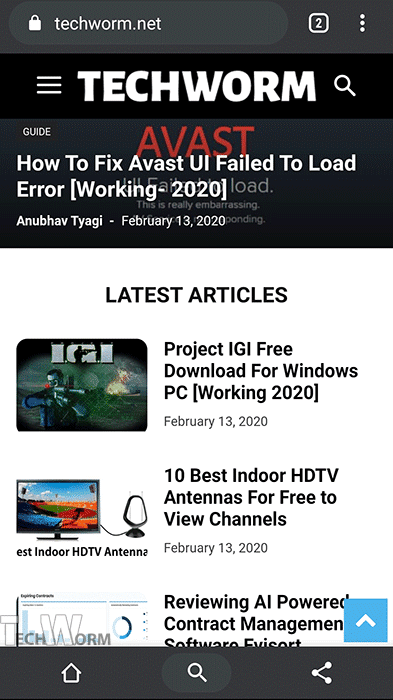 Chrome Duet では、ホーム ボタンと検索バーがブラウザの下部に表示されます。片手ディスプレイ ユーザーは Chrome Flags Duet の恩恵を受けることができます。
Chrome Duet では、ホーム ボタンと検索バーがブラウザの下部に表示されます。片手ディスプレイ ユーザーは Chrome Flags Duet の恩恵を受けることができます。
2020 年 2 月 7 日の Google Chrome アップデート以前は、Google Chrome Duet の下部にもタブがありました。ユーザーは下部にタブを表示するために古い APK をダウンロードしています。
chrome://flags/#enable-chrome-duet
4. フォーカスタブ (デスクトップのみ)
Chrome Web ブラウザーに最適な Chrome フラグのリストの次は、Focus Tab です。特定のタブのコンテンツに集中しようとしている場合、次のデフォルトのホーム ツールバー、タブ ボタン、およびツールバー内のその他のアイコンが邪魔になる可能性があります。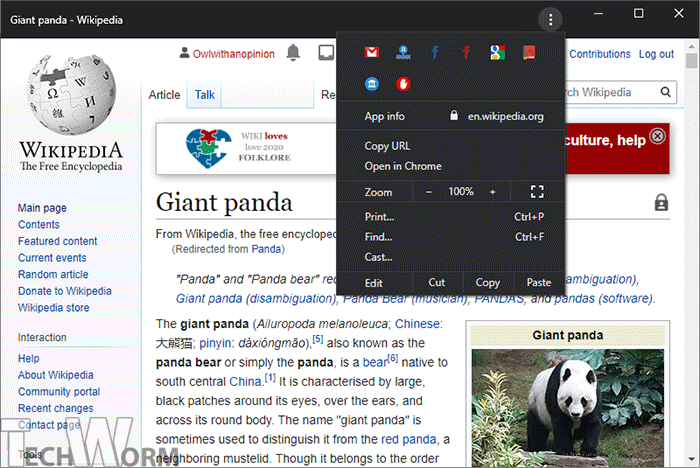 フォーカス タブは、特定のものを独自の別のウィンドウに切り離します。アドレス バー、その他のツールバー オプションもウィンドウ内で非表示になります。タブ内のコンテンツに集中できるよう、気を散らすものがないゾーンのように感じられます。
フォーカス タブは、特定のものを独自の別のウィンドウに切り離します。アドレス バー、その他のツールバー オプションもウィンドウ内で非表示になります。タブ内のコンテンツに集中できるよう、気を散らすものがないゾーンのように感じられます。
これは、長いエッセイを読んだり、レポートを作成したりする場合に便利です。をクリックすると、縦 3 点メニューからいつでもタブを Chrome のメイン ウィンドウに戻すことができます。Chromeを開く。
chrome://flags/#focus-mode
5. リーダーモードを有効にする (デスクトップのみ)
フォーカス モードが十分ではないと感じる場合は、リーダー モードが最適になるかもしれません。リーダー モードでは、Web ページから煩雑な要素がすべて削除され、テキスト部分が簡素化された方法で表示されます。
これは、要素が画面の大部分を占め、テキスト用のスペースが少し残る Web ページに便利です。煩わしい広告、ツールバー、共有ウィジェットは、最大の原因のいくつかです。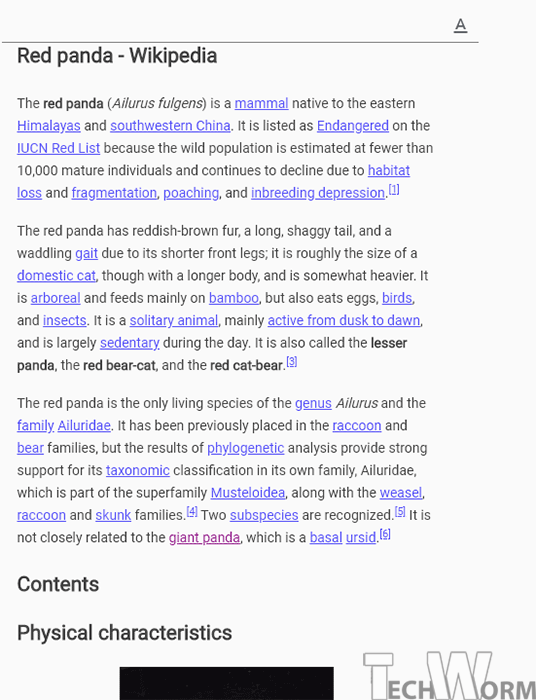 テキストのサイズは、ページの 3 つのフォント間で交換できる機能とともに変更できます。ケーキのアイシングは、ダークテーマディスプレイに暗いテーマを好む読者向け。
テキストのサイズは、ページの 3 つのフォント間で交換できる機能とともに変更できます。ケーキのアイシングは、ダークテーマディスプレイに暗いテーマを好む読者向け。
chrome://flags/#enable-reader-mode
6. スムーズなスクロール
Chrome でのスクロールは、これまでと同じくらい従来どおりです。ページを上下に移動するには、スクロール ボタンをスクロールし続ける必要があります。スクロールは粗くて不安定で、スクロール中にテキストが読めなくなることがよくあります。スムーズ スクロールは、Web ページを上下にスクロールするときにスクロールのような感触を提供します。スムーズなスクロールをアニメーション化し、バターをナイフで通すような滑らかさです。
chrome://flags/#smooth-scrolling
これは人気のあるフラグであり、時間を節約するのに最適な Chrome フラグの 1 つです。 PC で見つけたものを後でスマートフォンで読めるように保存します。クリップボードの共有フラグを使用すると、コピーしたテキストを Android スマートフォンの Chrome に直接送信できます。
Chrome には、Web ページ全体、タブを同期された Android スマートフォンに送信する機能がありますが、ワンクリックでテキストを直接送信することはサポートされていません。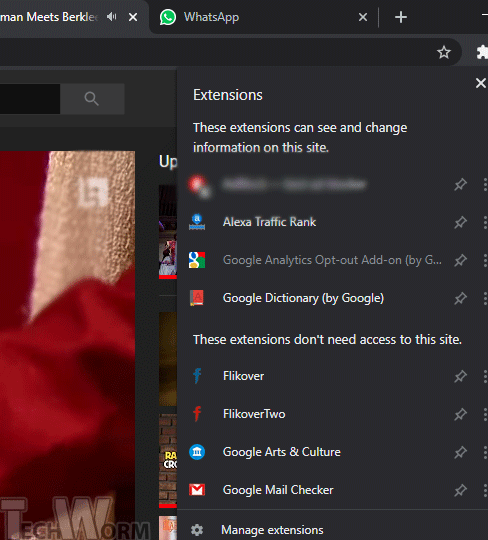 Android と PC の両方の Chrome フラグを有効にして、両方の方法で機能できるようにします。
Android と PC の両方の Chrome フラグを有効にして、両方の方法で機能できるようにします。
chrome://flags/#shared-clipboard-receiver
chrome://flags/#shared-clipboard-ui
8. ダークモードを強制する
インターネット上の Web ページでは、ほとんどの場合、黒のテキストを補うために背景が白になっています。ほとんどのページではそれが標準になっています。一部のアプリケーションやソーシャル メディア サイトは、ユーザーにダーク モードを提供し始めています。
強制ダーク モード フラグは、Chrome ブラウザのすべてのタブのすべての Web ページでダークを提供することを目的としています。この機能では、さまざまな色合いや暗闇のテーマを備えたさまざまなダーク モードが提供されています。のクロムフラグダークモードここからアクセスできます。
アップデート– Google はデフォルトで機能を追加しました。ハンバーガーアイコン > 設定 > テーマからアクセスします。
chrome://flags/#enable-force-dark
9. タブ ホバー カード画像 (デスクトップのみ)
Google Chrome は、少し前の安定版でこのフラグに最初の機能を導入しました。この機能は、ユーザーがタブ上にポインターを置いたときにタブの情報 (主にページのタイトルと Web アドレス) を表示することです。
この旗はさらに一歩前進することを意味します。タブ ホバー カード イメージ フラグは、問題のタブのサムネイル サイズのプレビューを表示します。 これは、同じように見えるタブが多数固定されており、特定のタブにアクセスする必要がある場合に便利です。
これは、同じように見えるタブが多数固定されており、特定のタブにアクセスする必要がある場合に便利です。
chrome://flags/#tab-hover-card-images
Chrome などのデスクトップ Web ブラウザーを使用してインターネットを閲覧すればするほど、機能を追加するための拡張機能の必要性が高まります。
インターネット サーフィンを効率的かつリラックスできるようにするのに役立ちます。唯一の問題は、アドレス バーの隣のツールバー メニューが乱雑であるか、多くのスペースを占めることです。
拡張ツールバーメニューメニュー内のすべての拡張機能を非表示にし、ツールバーを最小限ですっきりとした外観にします。拡張機能にアクセスするには、インストールされている拡張機能のリストが表示されるプラグイン メニューをクリックします。
をクリックすると、それらをメイン ツールバーに戻すことができます。ピン拡張機能名の横にあるアイコン。クリックして機能にアクセスするなどのホットキー機能を必要とする拡張機能は、リスト内で非常に簡単に機能します。
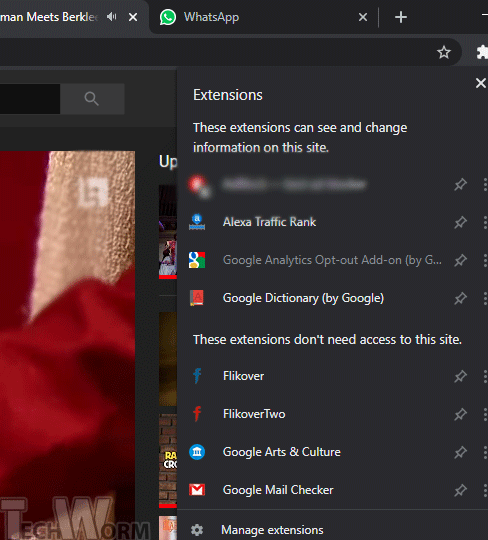
chrome://flags/#extensions-ツールバー-メニュー\
11. メモリセーバー
Google Chrome が機能満載のブラウザであることは明らかです。ただし、適切に機能するには、かなりの量のシステム リソースが消費されます。したがって、古いコンピュータでは最高のパフォーマンスが得られません。

幸いなことに、Chrome のメモリ セーバー フラグを使用すると、この問題を簡単に解決できます。その名前がすべてを物語っています。Chrome のメモリ セーバー モードは「現在使用していないタブのメモリを解放」し、アクティブなタブや他のアプリがより多くのコンピュータ リソースを取得できるようにします。
スリープ状態のタブをアクティブにするには、そのタブに移動するだけですぐにアクティブなタブになります。
Google によると、この機能により Chrome のメモリ使用量が最大 30% 削減されます。
chrome://flags/#high-efficiency-mode-available
12. 省エネ
リストの最後にあるのは、Chrome 用の Energy Saver です。メモリ セーバーと同様に、エネルギー セーバーはその名前が示すとおりの機能を備えています。

Energy Saver は、ノートブックや Chromebook のバッテリー消費を削減することを目的としています。 Chrome で Web を閲覧中にバッテリー レベルが 20% に達すると、このモードをアクティブにすることができます。
エネルギーを節約するために、このモードではバックグラウンド アクティビティとスムーズ スクロールやビデオ フレーム レートなどの視覚効果を制限します。
有効にすると、モードはオムニボックスの右側に葉のアイコンで示され、使用しているタブでいくつかの視覚効果とともにモードをすぐに無効にすることができます。
chrome://flags/#battery-saver-mode-available
13.デスクトップのスクリーンショット
多くの場合、Pinterest やその他のソーシャル メディア サイトから特定の画像をダウンロードする必要がありますが、通常はそれが許可されていません。
その結果、オペレーティング システムの特定のショートカットを使用してスクリーンショットを取得し、それを MS ペイントまたは別のグラフィック エディターに貼り付けて、必要な変更を加えた後に保存します。
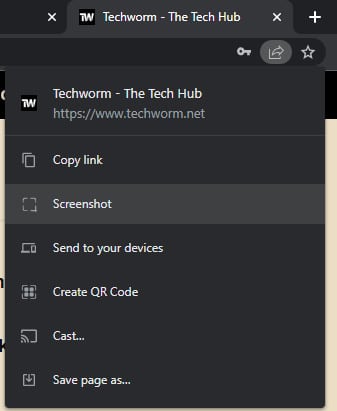
このデスクトップ スクリーンショット フラグを使用すると、任意の Chrome タブのスクリーンショットを撮ることができます。
chrome://flags/#battery-saver-mode-available
14.UPI 値の自動入力
インドは、UPI, Google Pay は、Google Pay を大衆に提供する最前線にありました。
Google は、UPI 値フラグを通じて UPI を Chrome に導入しました。ユーザーが Web サイトで VPA (仮想支払いアドレス) を入力すると、Chrome では UPI 情報をブラウザに保存できます。
そして後で、それは次のことを提案しますUPI/VPA アドレスの自動入力支払いページで VPA フォームを認識したとき。
chrome://flags/#battery-saver-mode-available
15.アクセシビリティページのズーム
この素晴らしい Chrome フラグは、モバイル上の Google Chrome にページ ズーム機能を追加します。これは、Web サイト上のすべてを拡大する、通常の Chrome バージョンの Zoom 機能に似ています。
このフラグをオンにすると、次回の訪問のために各サイトをどの程度ズームインしたかが記憶されます。
これを行うには、Chrome の [設定] メニューに移動します。そこに移動したら、「アクセシビリティ」タブを見つけてクリックします。
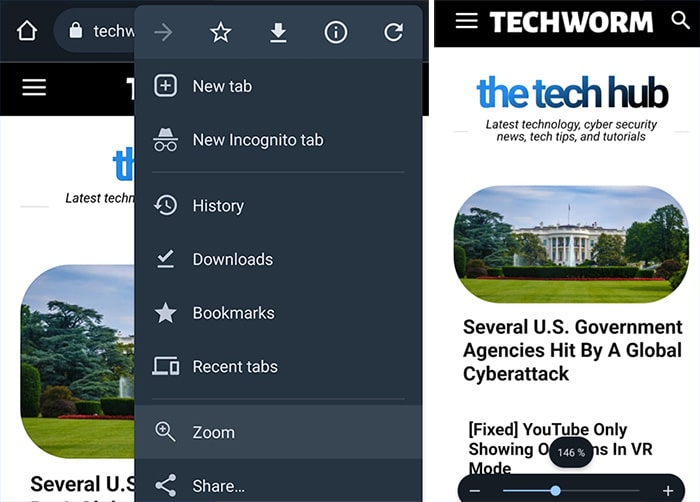
を探してくださいズームオプションを選択してオンにします。ズーム オプションがオーバーフロー メニューに表示され、どの Chrome タブでも使用できるようになります。
flags#enable-accessibility-page-zoom-flags-android/
あなたへ
これらは、デスクトップやスマートフォンの Chrome Web ブラウザに新しい機能を追加するために試すのに最適な Chrome フラグの一部です。
Chrome フラグを試したために何かが壊れていると感じた場合は、すべてをデフォルトにリセットフラグのページにあります。あなたのお気に入りの旗がリストに掲載されるに値すると思われる場合は、コメント欄からお知らせください。
重要な注意事項 –これらの Chrome フラグは、慎重かつ慎重に使用してください。これらは実験的なものであり、誤動作して閲覧データなどに損害を与える可能性があります。